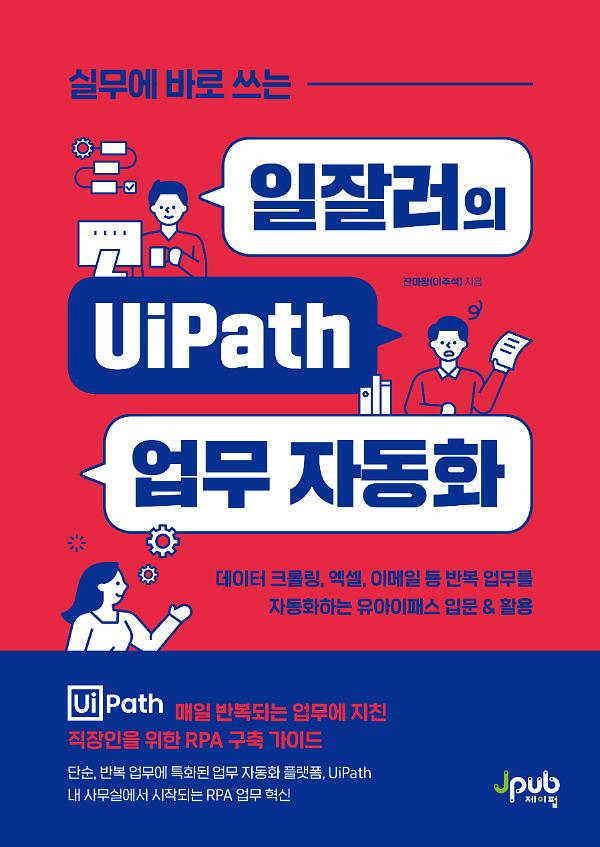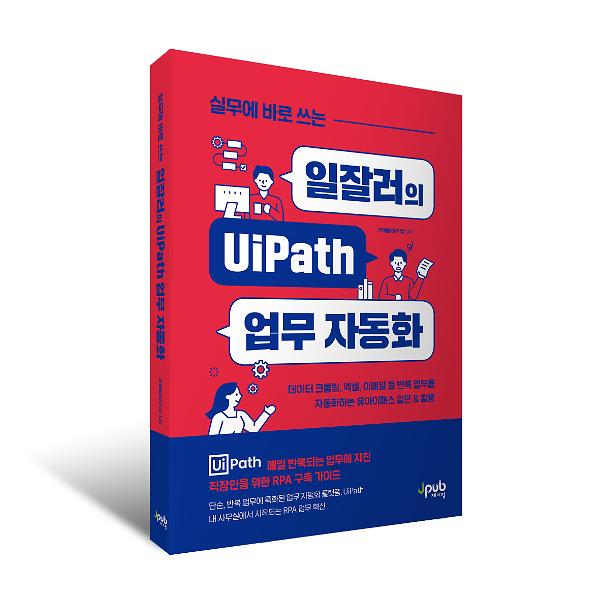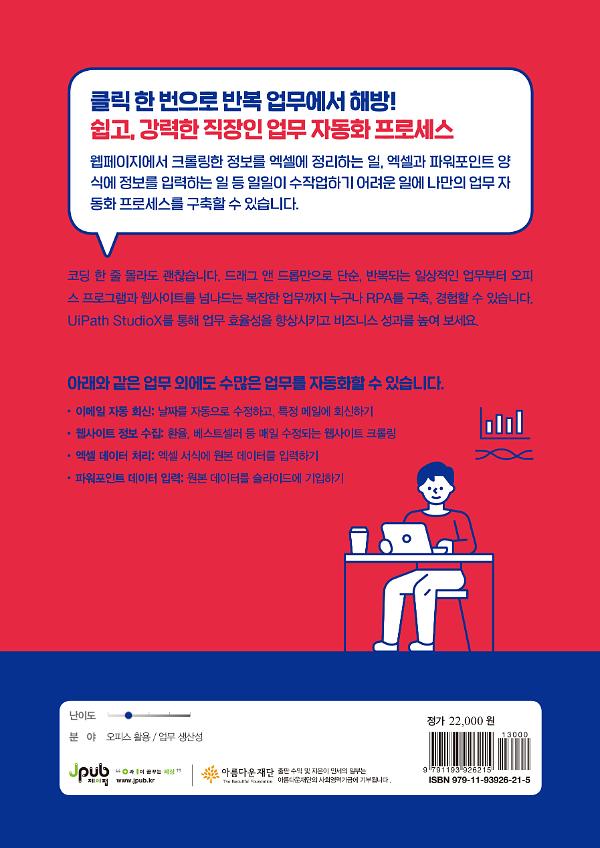들어가며 008
이 책의 구성 010
1장 RPA와 UiPath StudioX
01 나를 위한 자동화 로봇, RPA 이해하기
-RPA 개념 파악하기
-RPA를 구현하는 방법
02 누구나 사용할 수 있는 RPA 전용 프로그램, UiPath
-RPA 전용 프로그램을 제공하는 대표적인 기업들
-UiPath Studio와 UiPath StudioX의 차이
03 UiPath StudioX 설치 및 기본 구성 살펴보기
-UiPath StudioX 설치하기
-기본 구성 살펴보기
04 UiPath StudioX의 핵심, 액티비티 파악하기
-디자이너 패널 살펴보기
-액티비티 오류 해결하기
2장 UiPath StudioX 기본기 다지기
01 코딩 대신 엑셀로 변수 구현하기
-변수를 구현하는 [Project_Notebook.xlsx] 파일
-변수 활용하기1
-변수 활용하기2
02 조건문과 반복문을 활용한 빈틈없는 자동화 구현하기
-조건문과 반복문
-조건문과 반복문 실습하기
03 폴더와 파일을 정리하는 자동화 구현하기
-파일을 다른 폴더에 복사하기
-복사한 파일의 이름 변경하기
04 문서에 텍스트를 입력하는 자동화 구현하기
-엑셀에 텍스트 입력하기
-파워포인트에 텍스트 입력하기
-워드에 텍스트 입력하기
05 MS 아웃룩에서 회신 자동화 구현하기
-UiPath StudioX로 메일 회신하기
-UiPath StudioX로 회신한 메일 정리하기
06 웹 크롤링 자동화 구현하기
-웹페이지에서 데이터 추출하기
-추출한 데이터를 엑셀에 저장하기
07 UiPath Assistant 알아보기
-UiPath Assistant에 자동화 게시, 실행하기
3장 UiPath StudioX로 업무 시간 단축하기
01 여러 개의 파워포인트 파일을 하나로 통합하기
-파워포인트 파일 불러오기
-불러온 파일을 취합하는 반복 동작 설정하기
02 여러 워드 파일의 단어를 한 번에 바꾸기
-엑셀과 워드 파일 불러오기
-반복 동작 설정하기
03 파워포인트 슬라이드 한 번에 입력하기
-입력할 정보를 엑셀에 정리하기
-엑셀 내용을 파워포인트에 자동으로 입력하기
04 매일 환율 정보 자동 보고하기
-[Use Application/Browser] 액티비티 활용하기
-추출한 데이터를 엑셀 파일에 옮기기
-추출한 데이터를 매일 누적시키는 엑셀 파일 만들기
-자동으로 메일 발송하기
05 개인별 급여 명세표 개별 메일 발송하기
-엑셀 포맷 파일에 텍스트 입력하기
-엑셀 파일을 PDF 파일로 변환하여 저장하기
-자동으로 메일 발송하기
06 파워포인트로 행사 이름표 만들기
-명단 파일 정리하기
-명단 데이터를 파워포인트에 입력하기
07 페이지 형태에 구애받지 않고 한 번에 여러 데이터 추출하기
-앵커 없이 데이터 추출하기
-앵커를 활용해 데이터 추출하기
마치며
찾아보기